ZYNQ Linux 移植:包含petalinux移植和手动移植debian9

- 建立BSP:
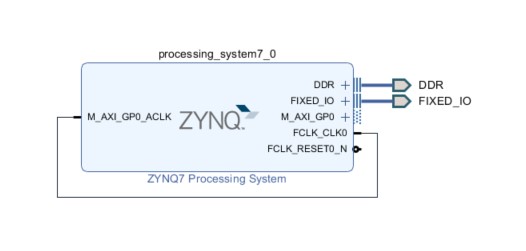
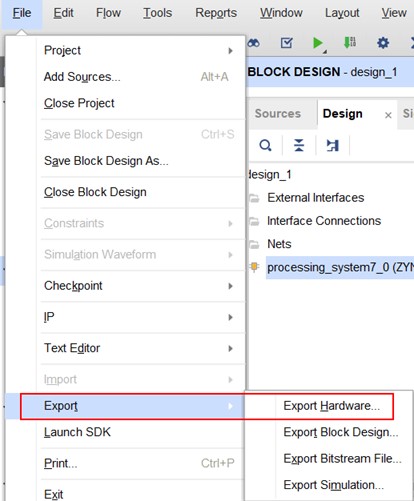
- SD卡分区:本次移植u-boot、kernel、rootfs都在SD上。

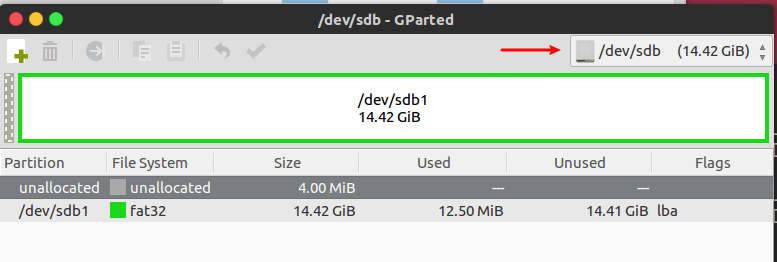
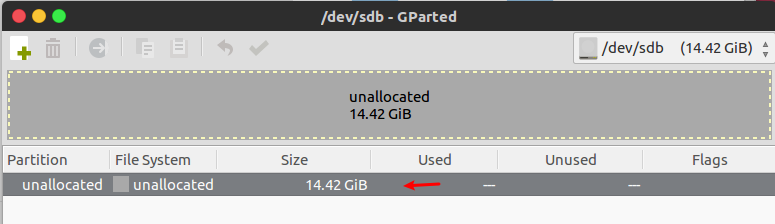
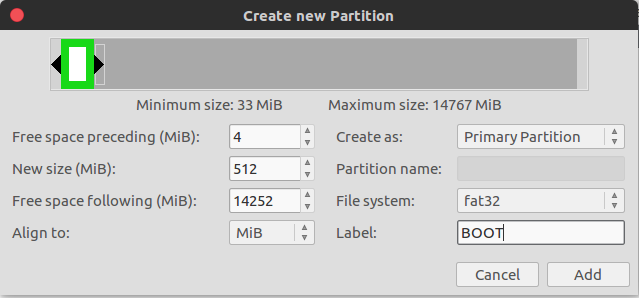

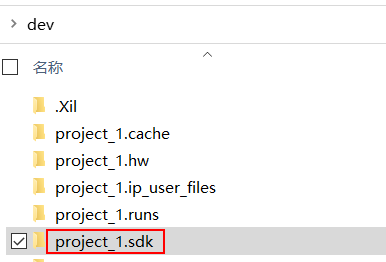
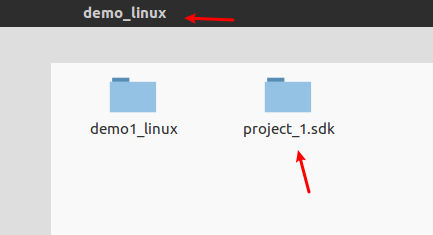
source /home/kingstacker/petalinux2018.3/settings.sh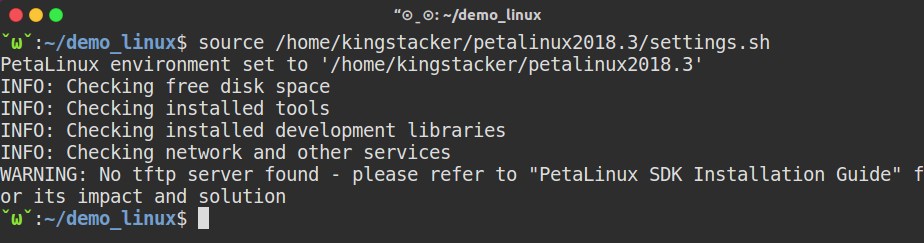
petalinux-create -t project -n demo1_linux --template zynqcd demo1_linux/petalinux-config --get-hw-description=/home/kingstacker/demo_linux/project_1.sdk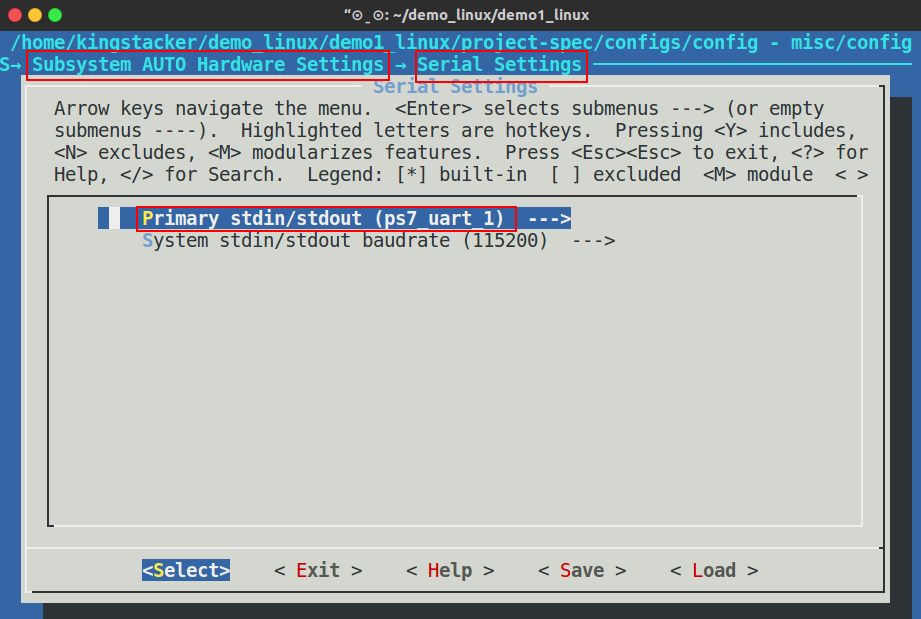
console=ttyPS0,115200 root=/dev/mmcblk0p2 rw earlyprintk rootfstype=ext4 rootwait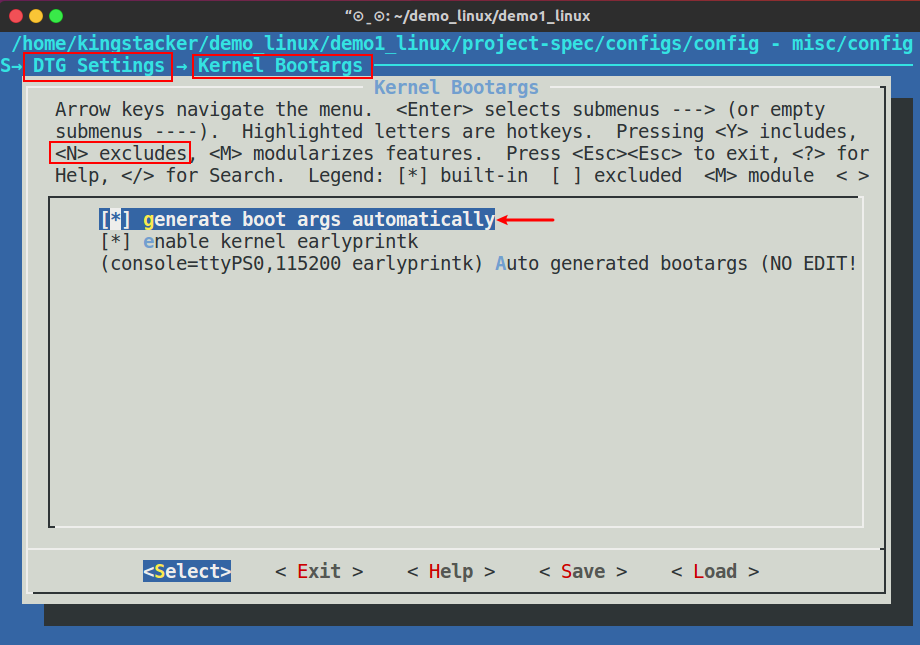
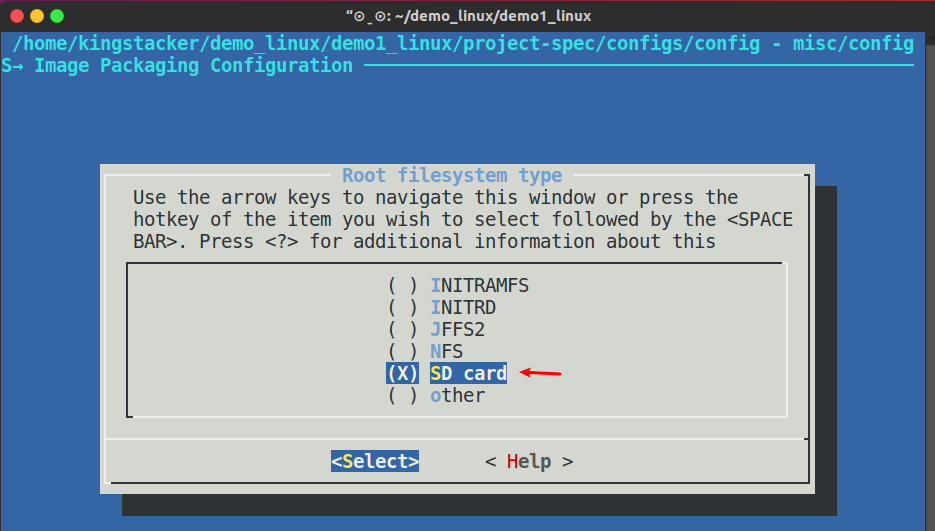
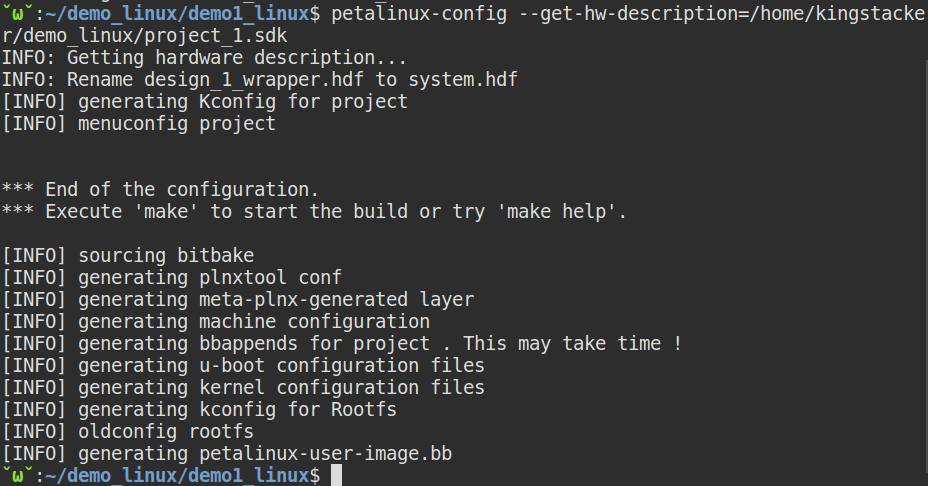
petalinux-config -c u-bootpetalinux-config -c kernelpetalinux-config -c rootfspetalinux-build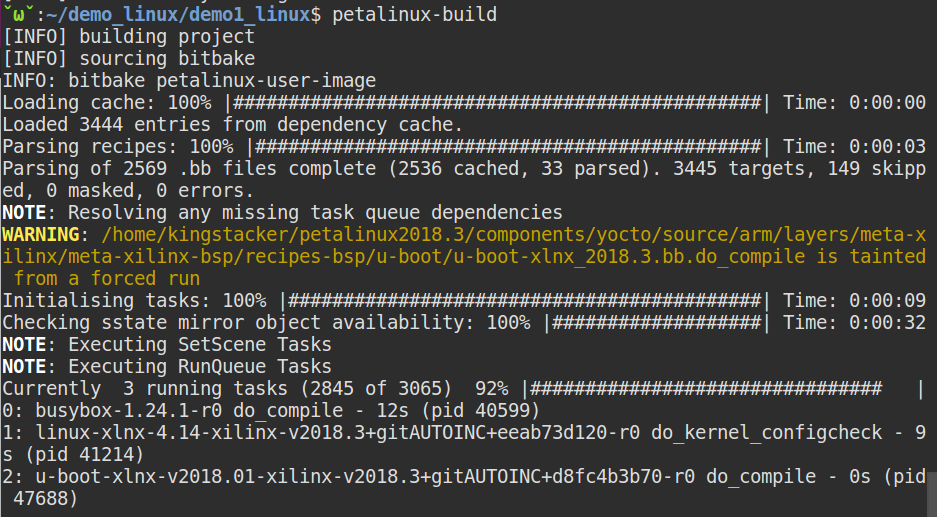
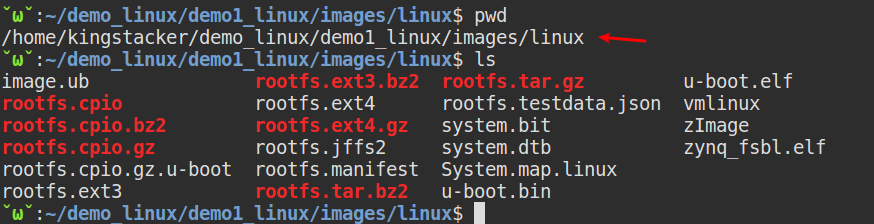
petalinux-package --boot --format BIN --fsbl zynq_fsbl.elf --fpga system.bit --u-boot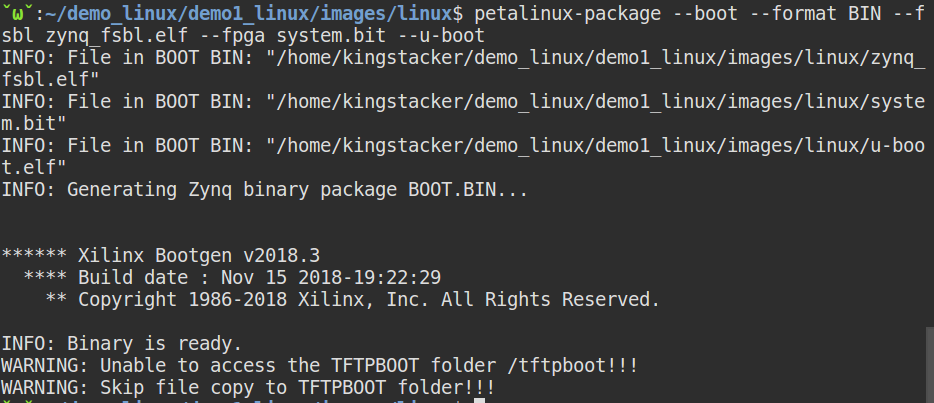

cp BOOT.BIN /media/kingstacker/BOOT/cp image.ub /media/kingstacker/BOOT/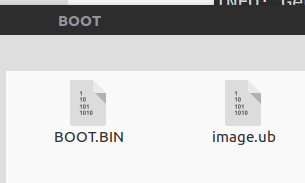
sudo tar xvf rootfs.tar.gz -C /media/kingstacker/RootFS/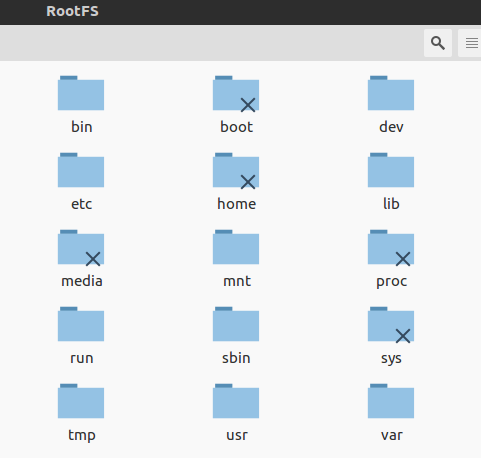
petalinux-package --prebuiltpetalinux-boot --qemu --prebuilt 3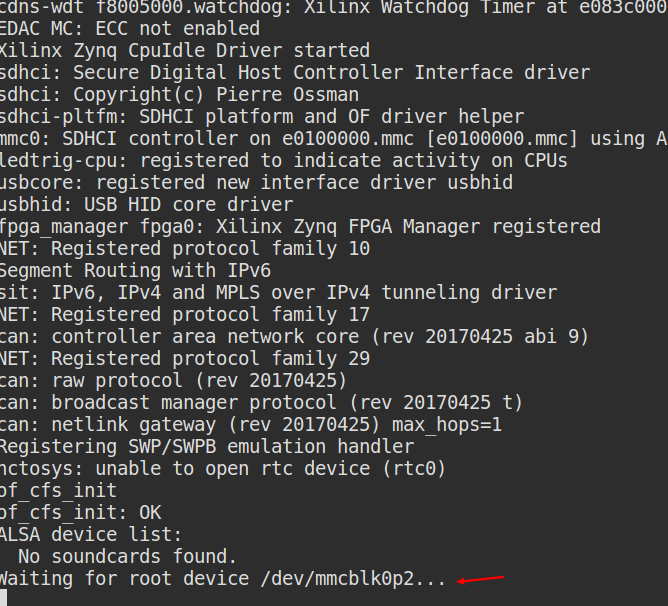
petalinux-boot --qemu --u-boot
petalinux-boot --qemu --kernel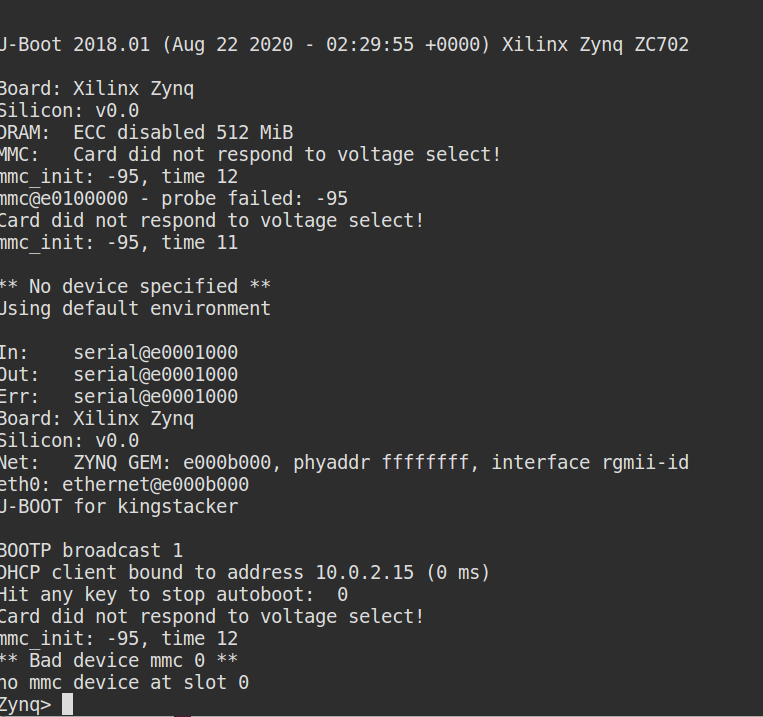
- 下载xilinx的u-boot、kernel:
git clone https://github.com/Xilinx/u-boot-xlnx.git
git clone https://github.com/Xilinx/linux-xlnx.gitgit clone https://github.com/Xilinx/device-tree-xlnx- 工程导入SDK生成设备树:就是新建个设备树工程。
- 设备树信息导入linux中生成dtb文件:
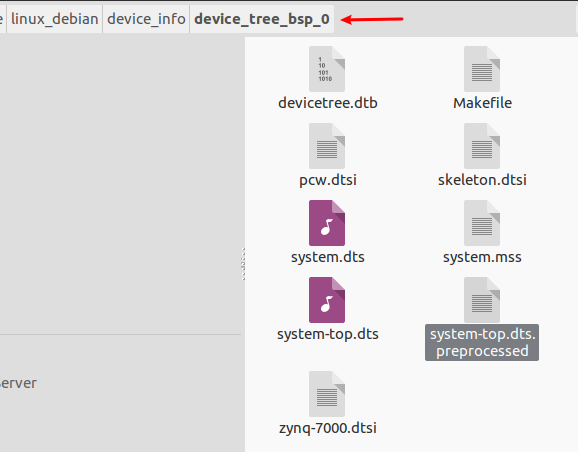
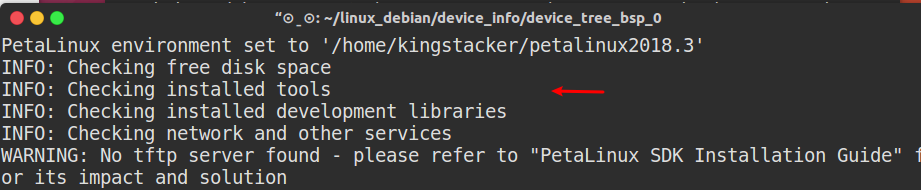
cpp -nostdinc -I include -I arch -undef -x assembler-with-cpp system-top.dts system-top.dts.preprocesseddtc -I dts -O dtb -i . -o devicetree.dtb system-top.dts.preprocessed
CONFIG_ARM=y
CONFIG_SYS_CONFIG_NAME="zynq_zc70x"
CONFIG_ARCH_ZYNQ=y
CONFIG_SYS_TEXT_BASE=0x4000000
CONFIG_SYS_MALLOC_F_LEN=0x800
CONFIG_IDENT_STRING=" Xilinx Zynq ZC702"
CONFIG_SPL_STACK_R_ADDR=0x200000
CONFIG_DEFAULT_DEVICE_TREE="zynq-zc702"
CONFIG_DEBUG_UART=y
CONFIG_DISTRO_DEFAULTS=y
CONFIG_FIT=y
CONFIG_FIT_SIGNATURE=y
CONFIG_FIT_VERBOSE=y
CONFIG_BOOTCOMMAND="run $modeboot || run distro_bootcmd"
# CONFIG_DISPLAY_CPUINFO is not set
CONFIG_SPL=y
CONFIG_SPL_STACK_R=y
CONFIG_SPL_OS_BOOT=y
CONFIG_SYS_PROMPT="Zynq> "
CONFIG_CMD_THOR_DOWNLOAD=y
CONFIG_CMD_EEPROM=y
CONFIG_CMD_MEMTEST=y
CONFIG_CMD_DFU=y
# CONFIG_CMD_FLASH is not set
CONFIG_CMD_FPGA_LOADBP=y
CONFIG_CMD_FPGA_LOADFS=y
CONFIG_CMD_FPGA_LOADMK=y
CONFIG_CMD_FPGA_LOADP=y
CONFIG_CMD_GPIO=y
CONFIG_CMD_I2C=y
CONFIG_CMD_MMC=y
CONFIG_CMD_SF=y
CONFIG_CMD_USB=y
# CONFIG_CMD_SETEXPR is not set
CONFIG_CMD_TFTPPUT=y
CONFIG_CMD_CACHE=y
CONFIG_CMD_EXT4_WRITE=y
CONFIG_OF_EMBED=y
#CONFIG_ENV_IS_IN_SPI_FLASH=y
CONFIG_NET_RANDOM_ETHADDR=y
CONFIG_SPL_DM_SEQ_ALIAS=y
CONFIG_DFU_MMC=y
CONFIG_DFU_RAM=y
CONFIG_FPGA_XILINX=y
CONFIG_DM_GPIO=y
CONFIG_MMC_SDHCI=y
CONFIG_MMC_SDHCI_ZYNQ=y
CONFIG_SPI_FLASH=y
CONFIG_SPI_FLASH_BAR=y
CONFIG_SF_DUAL_FLASH=y
CONFIG_SPI_FLASH_ISSI=y
CONFIG_SPI_FLASH_MACRONIX=y
CONFIG_SPI_FLASH_SPANSION=y
CONFIG_SPI_FLASH_STMICRO=y
CONFIG_SPI_FLASH_WINBOND=y
CONFIG_PHY_MARVELL=y
CONFIG_PHY_REALTEK=y
CONFIG_PHY_XILINX=y
CONFIG_ZYNQ_GEM=y
CONFIG_DEBUG_UART_ZYNQ=y
CONFIG_DEBUG_UART_BASE=0xe0001000
CONFIG_DEBUG_UART_CLOCK=50000000
CONFIG_ZYNQ_SERIAL=y
CONFIG_ZYNQ_QSPI=y
CONFIG_USB=y
CONFIG_USB_EHCI_HCD=y
CONFIG_USB_ULPI_VIEWPORT=y
CONFIG_USB_ULPI=y
CONFIG_USB_STORAGE=y
CONFIG_USB_GADGET=y
CONFIG_USB_GADGET_MANUFACTURER="Xilinx"
CONFIG_USB_GADGET_VENDOR_NUM=0x03fd
CONFIG_USB_GADGET_PRODUCT_NUM=0x0300
CONFIG_CI_UDC=y
CONFIG_USB_GADGET_DOWNLOAD=y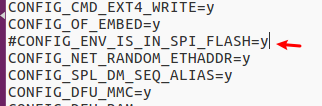
make distcleanmake CROSS_COMPILE=arm-linux-gnueabihf- zynq_zc702_defconfigmake CROSS_COMPILE=arm-linux-gnueabihf- menuconfigmake CROSS_COMPILE=arm-linux-gnueabihf- toolsmake CROSS_COMPILE=arm-linux-gnueabihf-- 在SDK中先生新建fsbl工程成FSBL,在src的h文件中添加debug属性,可以在控制台中打印FSBL阶段的启动信息:
#define FSBL_DEBUG_INFO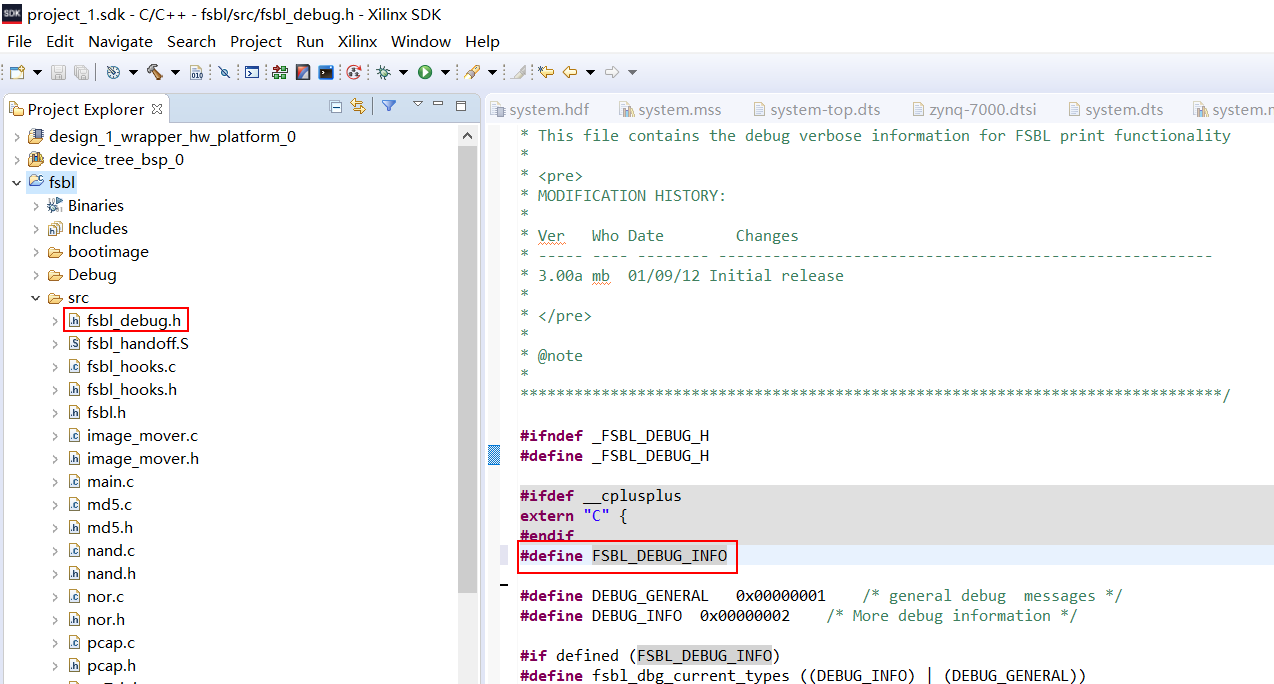
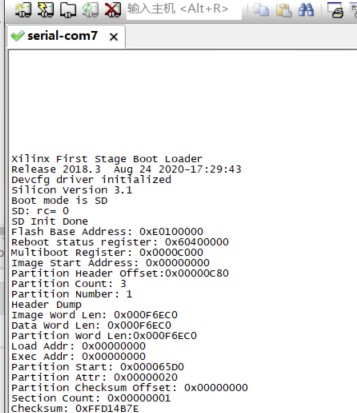
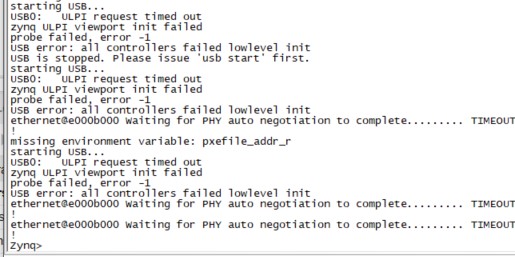
解决 "mkimage" command not found - U-Boot images will not be built
sudo apt-get install u-boot-tools#make distclean#make ARCH=arm CROSS_COMPILE=arm-linux-gnueabihf- xilinx_mz7x_defconfig #make ARCH=arm menuconfig#make ARCH=arm CROSS_COMPILE=arm-linux-gnueabihf- prepare scripts #make ARCH=arm CROSS_COMPILE=arm-linux-gnueabihf- UIMAGE_LOADADDR=0x8000 uImage - 文件系统:
sudo apt-get install binfmt-support qemu qemu-user-static debootstrapsudo debootstrap --arch=armhf --foreign stretch rootfs http://cdn.debian.net/debiancp /usr/bin/qemu-arm-static {{刚刚rootfs目录}}/usr/binDEBIAN_FRONTEND=noninteractive DEBCONF_NONINTERACTIVE_SEEN=true LC_ALL=C LANGUAGE=C LANG=C chroot rootfs debootstrap/debootstrap --second-stagechroot rootfsecho deb http://ftp.cn.debian.org/debian/ stretch main > /etc/apt/sources.listapt-get updateapt-get install vim sudo net-tools#!/bin/sh -e
#
#rc.local
#sh in there
/home/sh_boot.sh
#sh end
exit 0
EOFecho "Welcome to use,powerd by kingstacker"
echo "config the eth......."
ifconfig eth0 192.168.0.110 netmask 255.255.255.0 up
echo "config finish."- 打包rootfs备份:
tar -zcvf debian9_rootfs.tar.gz ./tar zxvf debian9_rootfs.tar.gz -C /media/kingstacker/RootFShttps://www.jianguoyun.com/p/DdhhnukQ15CBCBjvgrcD - SD卡BOOT分区内容如下:bin文件、设备树、txt、内核镜像。
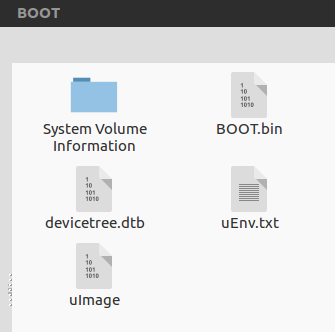
bootargs=console=ttyPS0,115200 root=/dev/mmcblk0p2 rw earlyprintk rootfstype=ext4 rootwait
load_image=fatload mmc 0 ${kernel_load_address} ${kernel_image} && fatload mmc 0 ${devicetree_load_address} ${devicetree_image}
uenvcmd=echo Copying Linux from SD to RAM... && mmcinfo && run load_image && bootm ${kernel_load_address} - ${devicetree_load_address}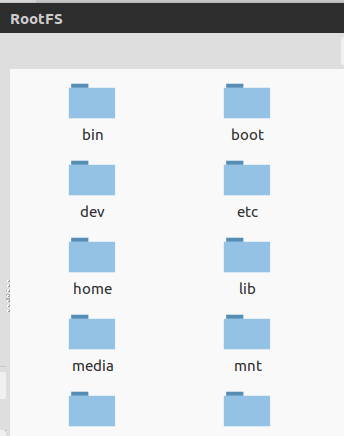
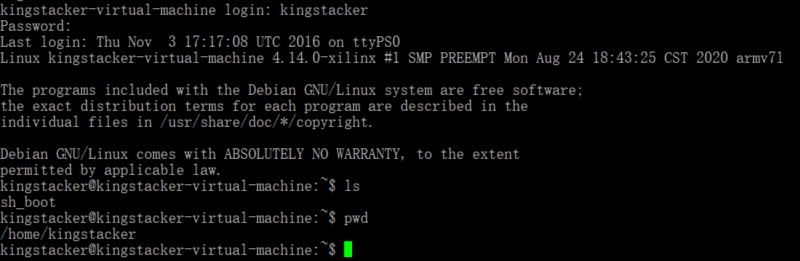
ZYNQ Linux 移植:包含petalinux移植和手动移植debian9的更多相关文章
- ZYNQ FLASH+EMMC手动移植LINUX启动
前言 虽可使用Petalinux进行移植,简单方便,但为了更清楚明白的了解整个流程,还是尝试了一波手动移植. 参考资料 ZYNQ Linux 移植:包含petalinux移植和手动移植debian9 ...
- 嵌入式Linux下MP4视频录制库MP4V2移植和简单介绍
**************************************************************************************************** ...
- STM32 HAL库详解 及 手动移植
源: STM32 HAL库详解 及 手动移植
- Linux下移动图像监测系统——motion的移植及应用
移动图像监控主系统的开发 移动图像监控的原理方法: 通过获取摄像头图像,比较前后每一帧的图像数据,从而实现移动物体监控.所有移动监控均是如此,只是图像帧的比较算法不同. 移动图像监控系统的实现 选择开 ...
- zynq linux驱动之PL-PS中断【转】
转自:https://blog.csdn.net/h244259402/article/details/83993524 PC:Windows 10 虚拟机:ubuntu 16.04 vivado:2 ...
- VM的Linux CentOS系统的VMTools的手动安装
VM的Linux CentOS系统的VMTools的手动安装 一是没时间安装,另外是一直用的是VM的绿色版,里面没有Linux.iso 文件 今天晚上安装上了 linux 的vmtools ,再也不用 ...
- Linux显示包含全部的文件系统
Linux显示包含全部的文件系统 youhaidong@youhaidong-ThinkPad-Edge-E545:~$ df -a 文件系统 1K-blocks 已用 可用 已用% 挂载点 /dev ...
- 老段带你学鸟哥Linux视频教程 包含基础班+提高班
老段带你学鸟哥Linux视频教程 包含基础班+提高班,附带pdf文档. 目录结构如下: 目录:/-老段带你学鸟哥Linux视频教程 [.9G] ┣━━老段带你学鸟哥-服务器篇 [1009.4M] ┃ ...
- Linux系统在嵌入式硬件上的移植
========================= 基本常识 ========================= 一. Linux系统的基本构成: 1. loader 2. ...
随机推荐
- ES6中的数组常用方法
数组在JS中虽然没有函数地位那么高,但是也有着举足轻重的地位,下面我就结合这ES5中的一些常用的方法,与ES6中的一些方法做一些说明和实际用途.大家也可以关注我的微信公众号,蜗牛全栈. 一.ES5中数 ...
- Java抽象类、继承及多态和适配器的实现
Java继承 方法重写是Java语言多态的特性,必须满足以下条件 在子类中,方法名称与父类方法名称完全相同 方法的参数个数和类型完全相同,返回类型完全相同 方法的访问修饰符访问级别不低于父类同名方法的 ...
- 【NX二次开发】获取相邻面UF_MODL_ask_adjac_faces
获取箭头指示的面的相邻面 源码: 1 extern DllExport void ufsta(char *param, int *returnCode, int rlen) 2 { 3 UF_init ...
- 【C++】Vector排序
1.普通类型(由大到小排序) int main() { sort(v.begin(),v.end()); } 2.普通类型(由小到大排序) bool comp(const int &a,con ...
- 重磅!GitHub官方开源新命令行工具
近日,GitHub 发布命令列工具 (Beta) 测试版,官方表示,GitHub CLI提供了一种更简单.更无缝的方法来使用Github.这个命令行工具叫做GitHub CLI,别名gh. 现在,你就 ...
- SpringMVC 进阶版
请求限制 一些情况下我们可能需要对请求进行限制,比如仅允许POST,GET等... RequestMapping注解中提供了多个参数用于添加请求的限制条件 value 请求地址 path 请求地址 m ...
- EVB_Air724UG_A13开发板使用指南
Air724 是上海合宙物联网于2020年3月下旬发布的一款基于UIS8910DM芯片组的物联网通讯模块. 模块通讯性能优越,符合Cat1通讯标准,支持最大下行速率 10Mbps 和最大上行速率5 ...
- java并发编程实战之线程安全性(一)
1.1什么是线程安全性 要对线程安全性给出一个确切的定义是非常复杂的.最核心的概念就是正确性.正确性:某个类的行为与其规范完全一致.在良好的规范中通常会定义各种不变性条件来约束对象的状态,以及定义各种 ...
- STP协议与MSTP协议
STP协议与MSTP协议 目录 一.STP概述 1.1.交换网络环路的产生 1.2.STP简介 二.生成树算法 2.1.生成树算法的步骤 2.2.网桥 ID 2.3.选择根端口 2.4.选择指定端口 ...
- 22、编译安装nginx及性能优化
22.1.编译安装nginx: 1.下载nginx: [root@slave-node1 ~]# mkdir -p /tools/ [root@slave-node1 ~]# cd /tools/ [ ...
